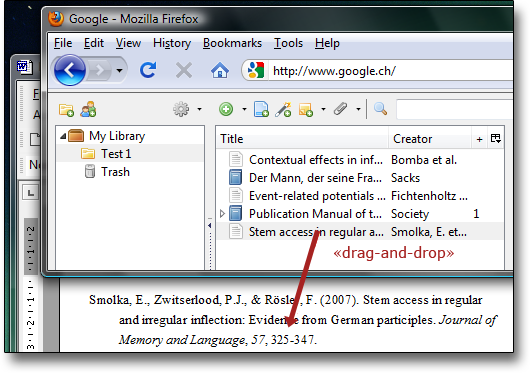Automatische Übernahme bibliographischer Informationen
Zotero kann auf vielen Webseiten bibliographische Informationen automatisch
erkennen und auf Klick übernehmen. Ob und wie gut dies funktioniert, hängt davon ab, wie
die Website programmiert wurde. Besonders gut arbeitet Zotero mit
Online-Bibliothekskatalogen zusammen, aber auch auf vielen für das wissenschaftliche
Arbeiten wichtigen Webseiten wie z.B. PubMed, Google
Scholar, Google Books oder Springer Link können Sie
Informationen übernehmen.
Eine unvollständige Liste der Websites, mit denen
Zotero zusammenarbeitet, finden Sie unter: http://www.zotero.org/translators/
Wenn Zotero bibliographische Informationen auf einer Website findet, wird dies durch ein Icon in der Adresszeile des Browsers angezeigt.
Dieses Icon sieht je nach Medientyp unterschiedlich aus - hier eine Auswahl:
Meist funktioniert diese automatische Übernahme von bibliographischen Daten
sehr gut. Wie Sie anschliessend selbst sehen können, gibt es aber auch Fälle, in denen
diese Daten unvollständig sind oder Formatfehler aufweisen (z.B. bei Büchern von
Amazon)!
Sie tun also gut daran, zumindest den ersten Eintrag, den Sie von
einer bestimmten Webseite übernehmen, zu kontrollieren. Welche Felder unbedingt
vorhanden sein müssen und in welchem Format, wird Ihnen in den anschliessenden
Beispielen gezeigt.
Tip zum Testen von Einträgen
Wenn Sie sich vergewissern wollen, dass ein Eintrag korrekt erfasst wurde, können Sie wie folgt vorgehen:
- Starten Sie Ihr Textverarbeitungsprogramm und eröffnen Sie ein neues Dokument.
- Wechseln Sie wieder zu Zotero, und ziehen Sie den zu prüfenden Eintrag aus dem mittleren Fenster in das Fenster der Textverarbeitung.
- Nun sollte dort der Eintrag so erscheinen, wie er dann auch im Literaturverzeichnis sein wird.